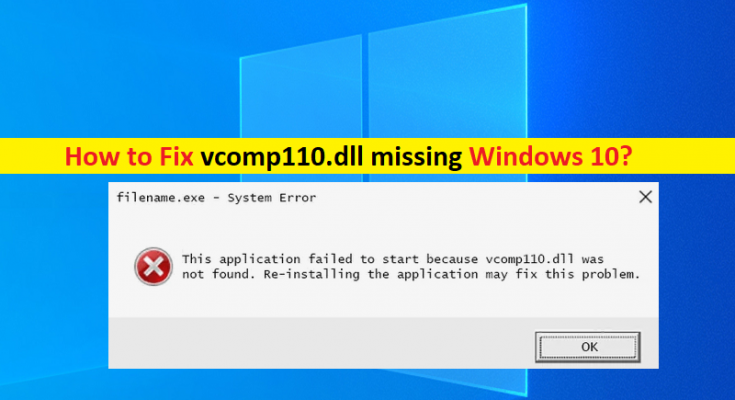Che cos’è l’errore “vcomp110.dll mancante” in Windows 10?
In questo articolo, discuteremo su come riparare vcomp110.dll non trovato, vcomp110.dll mancante di Windows 10. Verrai guidato con semplici passaggi/metodi per risolvere il problema. Iniziamo la discussione.
Errore “vcomp110.dll mancante”: vcomp110.dll è un file DLL (Dynamic Link Library) legittimo e fa parte del pacchetto ridistribuibile di Microsoft Visual C++. Questo file DLL è necessario avere nel tuo computer Windows nel percorso corretto per eseguire e funzionare determinate applicazioni/giochi. In genere, se non desideri problemi relativi alle funzioni di un’app/gioco nel tuo computer Windows durante l’avvio e l’esecuzione, dovresti assicurarti che tutti i file delle dipendenze come vcomp110.dll siano salvati nel percorso corretto del computer.
Diversi utenti hanno riferito di aver affrontato vcomp110.dll non trovato, vcomp110.dll mancante problema di Windows 10 quando hanno tentato di avviare o eseguire determinate applicazioni/giochi sul proprio computer Windows 10/11. Potrebbero esserci diversi motivi alla base del problema, tra cui la corruzione dei file di sistema o del registro, infezioni da malware o virus nel computer, problemi con l’app/gioco stesso che causa errori e altri problemi di Windows.
È possibile che tu abbia eliminato accidentalmente il file vcomp110.dll dal percorso corretto o che il file sia stato infettato da un malware installato nel computer. In tal caso, puoi eseguire la scansione del sistema alla ricerca di malware o virus con alcuni potenti software antivirus o PC Repair Tool ti offre la possibilità di trovare e rimuovere tutte le minacce e risolvere i problemi del PC Windows. È possibile risolvere il problema con le nostre istruzioni. Andiamo per la soluzione.
Come riparare vcomp110.dll mancante di Windows 10?
Metodo 1: correggere l’errore vcomp110.dll non trovato con “Strumento di riparazione PC”
“PC Repair Tool” è un modo semplice e rapido per trovare e correggere errori BSOD, errori DLL, errori EXE, problemi con programmi/applicazioni, problemi con malware o virus, file di sistema o problemi di registro e altri problemi di sistema con pochi clic.
Metodo 2: scaricare e reinstallare il pacchetto ridistribuibile di Visual C++
Un possibile modo per risolvere il problema consiste nel scaricare e reinstallare il pacchetto ridistribuibile di Microsoft Visual C++ nel computer.
Passaggio 1: apri il browser e visita il sito ufficiale di Microsoft e scarica la versione a 32 e 64 bit del pacchetto ridistribuibile di Microsoft Visual C++ nel tuo computer
Passaggio 2: una volta scaricato, fare doppio clic sul file di installazione scaricato e seguire le istruzioni sullo schermo per completare l’installazione e, una volta installato, riavviare il computer e verificare se il problema è stato risolto.
Metodo 3: disinstalla e reinstalla l’app/il gioco che causa l’errore
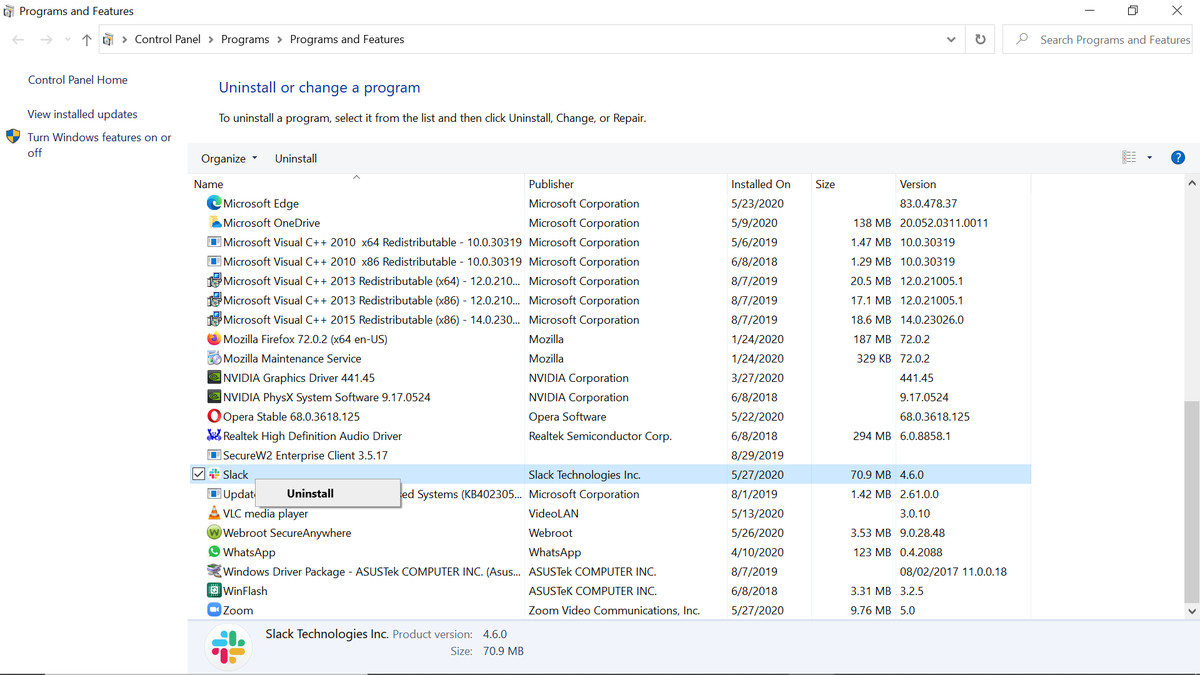
Puoi disinstallare e quindi reinstallare il gioco/l’applicazione nel computer che causa il problema per correggere l’errore DLL.
Passaggio 1: apri il “Pannello di controllo” nel PC Windows e vai su “Disinstalla un programma> Programmi e funzionalità”
Passaggio 2: trova e fai clic con il pulsante destro del mouse sul programma che causa il problema, quindi seleziona “Disinstalla” per disinstallarlo e, una volta disinstallato, riavvia il computer.
Passaggio 3: dopo il riavvio, scarica e reinstalla il gioco/l’app nel computer e, una volta installato, controlla se il problema è stato risolto.
Metodo 4: ripristinare il file vcomp110.dll dal Cestino
È possibile che tu abbia eliminato accidentalmente il file vcomp110.dll dal percorso corretto nel computer. È possibile verificare se il file è ancora nella cartella Cestino del computer e se il file è presente, è possibile ripristinarlo da lì, quindi verificare se il problema è stato risolto.
Metodo 5: aggiorna il sistema operativo Windows 10
L’aggiornamento del sistema operativo Windows all’ultima versione può risolvere il problema. Proviamo.
Passaggio 1: apri l’app “Impostazioni” nel PC Windows tramite la casella di ricerca di Windows e vai su “Aggiornamento e sicurezza > Windows Update” e fai clic sul pulsante “Verifica aggiornamenti”
Passaggio 2: scarica e installa tutti gli aggiornamenti disponibili e in sospeso nel computer e, una volta aggiornati, riavvia il computer e verifica se il problema è stato risolto.
Metodo 6: eseguire lo strumento di diagnostica della memoria di Windows
È possibile eseguire lo strumento di diagnostica della memoria di Windows per controllare e riparare il problema relativo alla RAM e alla memoria nel computer e anche per risolvere il problema.
Passaggio 1: apri lo strumento “Diagnostica memoria di Windows” tramite la casella di ricerca di Windows nel PC Windows
Passaggio 2: seleziona l’opzione “Riavvia ora e verifica la presenza di problemi (consigliato)” e attendi di completare il processo di scansione e riparazione. Una volta terminato, riavvia il computer e controlla se il problema è stato risolto.
Metodo 7: eseguire Ripristino configurazione di sistema
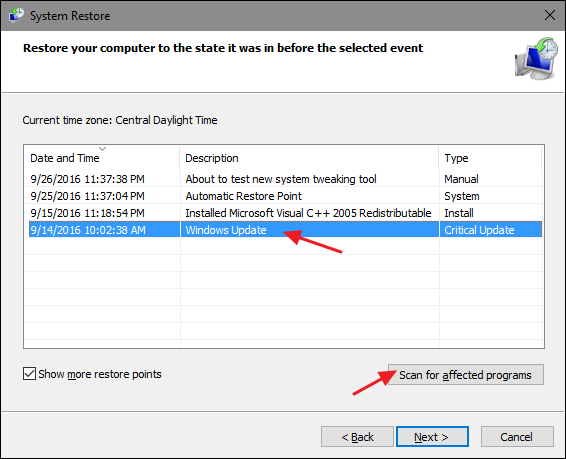
Se il problema persiste, è possibile eseguire l’operazione di Ripristino configurazione di sistema nel computer per risolvere il problema.
Passaggio 1: premi i tasti “Windows + R” sulla tastiera, digita “rstrui” nella finestra “Esegui” e premi il pulsante “Ok” per aprire l’app “Ripristino configurazione di sistema”
Passaggio 2: fare clic su “Avanti”, selezionare un punto di ripristino valido in base alla data e all’ora in cui non si sono verificati problemi nel computer, quindi fare clic su “Avanti > Fine” per avviare il processo di ripristino e, una volta terminato, riavviare il computer e verificare se il problema è risolto.
Conclusione
Sono sicuro che questo post ti ha aiutato su come riparare vcomp110.dll mancante W indows 10, errore vcomp110.dll non trovato con diversi semplici passaggi/metodi. Puoi leggere e seguire le nostre istruzioni per farlo. È tutto. Per qualsiasi suggerimento o domanda, scrivi nella casella dei commenti qui sotto.